Kodi-valikon asetusten mukauttaminen (Vaihda valikon ulkoasu)
Mieti koskaan, voisitko mukauttaa Kodi-valikkoavaihtoehtoja? Kodi on hieno mediasoittimen ohjelmisto, joka voi toistaa melkein kaikenlaista sisältöä. Tämä monipuolisuus näkyy Kodin päävalikossa, jossa on oletuksena yksitoista kohdetta.

Mutta tosiasia on, että monet meistä eivät koskaan käytäjotkut heistä. Esimerkiksi televisio- ja radiotoiminnot toimivat vain, jos laitteeseen on kytketty viritin. Ja oikeasti, kuka käyttää Kodia sääennusteiden saamiseen? (Kerro meille kommenteissa!)
Tämän päivän artikkelissa näytämme sinulle kuinka voiträätälöi Kodi-valikon vaihtoehdot mieleiseesi. Ensin tarkastellaan, miten voimme ottaa käyttöön ja poistaa käytöstä päävalikon eri vaihtoehdot. Sitten näemme, kuinka voimme muuttaa taustaa, värimaailmaa ja fontteja.
Eksklusiivinen tarjous: Säästä 49%. Kokeile ExpressVPN-riskiä!
Hanki # 1: n arvioitu VPN
30 päivän rahat takaisin -takuu
Kuinka saada ILMAINEN VPN 30 päiväksi
Jos tarvitset VPN: n hetkeksi esimerkiksi matkustessasi, voit saada korkeimmalle luokitellulle VPN: lle ilmaiseksi. ExpressVPN sisältää 30 päivän rahat takaisin -takuun. Sinun on maksettava tilauksesta, se on tosiasia, mutta se sallii täysi käyttöoikeus 30 päiväksi ja peruutat sitten täyden hyvityksen. Heidän ei-kysytyt peruutuskäytännöt täyttävät sen nimen.
Parempi tietosuoja käyttäessäsi Kodia, käytä VPN: tä
Internet-palveluntarjoajasi voi seuratatoimintaa sen varmistamiseksi, ettet riko heidän käyttöehtojaan. Jos he vain epäilevät sinua tekevän, he saattavat reagoida hidastamalla nopeuttasi, lähettämällä sinulle tekijänoikeusloukkauksia koskevia ilmoituksia tai jopa keskeyttämällä palvelusi. Tällaisten häirintöjen välttämiseksi suosittelemme VPN: n käyttöä aina, kun käytät Kodia tai suoratoistoa. VPN salaa kaiken tietokoneellasi olevan ja tietokoneelta tulevan tiedon vahvoilla algoritmeilla, joten kukaan ei voi lukea sitä - edes palveluntarjoajasi, joka ei näe minne olet menossa tai mitä olet tekemässä verkossa. Bonuksena VPN antaa sinun käyttää geo-estettyä sisältöä huijaamalla sijaintiasi.
Paras VPN Kodille - IPVanish

Addictivetips.com-sivustossa olemme testanneet useita VPN-kriteerejämme ja suosittelemme sitä Kodi-käyttäjille IPVanish. Satoja palvelimia ympäri maailmaa, ei nopeuttakorkki tai kuristus, rajoittamaton kaistanleveys, rajoittamaton liikenne, tiukat kirjautumattomat käytännöt ja useimmissa alustoissa saatavilla olevat asiakasohjelmat, IPVanish tarjoaa vaikuttavan suorituskyvyn ja arvon.
IPVanish tarjoaa 7 päivän rahat takaisin -takuun, mikä tarkoittaa, että sinulla on viikko testata sitä riskittömästi. Huomatkaa että Addictive Tips -lukijat voivat säästää 60% täällä IPVanish-vuosisuunnitelmassa, laskemalla kuukausittainen hinta vain 4,87 dollariin kuukaudessa.
Mitä Kodin päävalikossa on
Kodi voi toistaa sisältöä useilla tavoilla. Ensinnäkin, Kodi voi toistaa mediatiedostoja, jotka on tallennettu joko paikallisesti tai jonkinlaiseen verkkoon liitettyyn tallennustilaan. Nämä mediatiedostot voidaan indeksoida Kodi-tietokantaan niiden käytön helpottamiseksi. Toinen etu paikallisen sisällön indeksoinnissa on se, että Kodi pystyy hakemaan kunkin nimikkeen metatiedot Internetistä ja näyttämään esimerkiksi yhteenvedot, arviot, TV-sarjan jaksojen otsikot, näyttelijöiden luettelon jne.
Toinen tapa, jolla Kodi voi toistaa sisältöä, on käyttölisäosat. Lisäosat ovat laajennuksia, jotka lisäävät joitain toimintoja Kodiin. Suurimmalle osalle lisäosat ovat Kodin ensisijainen sisällön lähde, eikä he edes käytä sitä paikallisten tiedostojen toistamiseen.

Takaisin päävalikkoon, Elokuvat antaa sinulle pääsyn Kodi-tietokannan Elokuvat-osioon, josta löydät kaikki elokuvatiedostot, jotka sinulla on. TV-ohjelmat, musiikki ja Musiikkivideot ovat samanlaisia kuin elokuvat, joilla on erilainen sisältöluokka.
TV ja Radio liittyvät Kodin kykyyn toistaa, nauhoittaa ja toistaa suoraa TV- ja radiolähetystä, jos sillä on asianmukainen laitteisto. kuvat käytetään katsomaan joko paikallisesti tai joihinkin verkon tallennuslaitteisiin tallennettuja kuvia. Samalla lailla, Videot käytetään toistamaan videotiedostoja paikallisista tai etäpaikoista käyttämättä Kodi-tietokantaa. suosikit täältä löydät kaiken sisällön, jonka olet ilmoittanut suosikiksi koko Kodissa, ja lopuksi, Sää voidaan käyttää sääennusteiden saamiseen.
Ei-toivottujen kohteiden poistaminen päävalikosta
Ensimmäinen tapa aloittaa Kodin mukauttaminen mielesi mukaan on poistaa kaikki päävalikkokohteet, joita et käytä. Tuoreessa Kodi-asennuksessa tämä on erittäin helppoa. Kaikki paitsi kuvat ja Videot on mahdollisuus poistaa kohde valikosta.

Napsauta vain painiketta ja valikkokohta katoaa heti.
Mutta entä kuvat ja Videot kohdat? Entä jos haluat poistaa ne myös? Entä jos muutat mieltäsi tai teet virheen ja haluat yhden osan näkyvän uudelleen? Älä huoli, tämä on aivan yhtä helppoa.
Alkaen aloitusnäyttö, Klikkaa asetus kuvaketta. Se on pieni vaihde näytön vasemmassa yläkulmassa. Napsauta sitten Ihoasetukset ja napsauta vasemmassa ruudussa Päävalikko kohdetta.

Näet kaikki yksitoista tuotetta kytkentäkytkimellä oikealle. Voit yksinkertaisesti kytkeä minkä tahansa kohteen päälle tai pois haluamallasi tavalla. Mutta sieltä voi tehdä enemmän. varten Elokuvat, TV-ohjelmat ja musiikki, voit myös muokata luokkia. Suosittelemme, että pidät siitä etäällä, koska ne ovat edistyneitä asetuksia ja virheet voivat tehdä kirjastostasi vähemmän miellyttävän käyttää.
Nyt kun Kodi-päävalikossa on vain mitä haluamme, katsotaan, mitä voidaan tehdä sen ulkonäön muuttamiseksi. Ensinnäkin puututaan taustoihin. Kun olemme edelleen Ihoasetukset napsauta kuvamateriaali vasemmassa ruudussa. Taustalle on useita vaihtoehtoja, jotka näkyvät koko Kodissa. Napsauttamalla toistuvasti Valitse taustakuvio, voit selata erilaisia käytettävissä olevia malleja.

Fanart-pakkaukset
Taustakuvion alla on kolme erilaista osaa varten tarkoitettuja fanart-pakkauksia. Voit asettaa ihon fanart, sää fanart, tai genre fanart.
Kun yrität ensin valita jonkin fanikappaleen, sinua pyydetään lataamaan kuvaresurssien valinta -lisäosa. Napsauta vain Joo ladataksesi ja asentaaksesi sen.
Seuraavan kerran kun napsautat sitä, näet fanikartan valintaruudun. Se on tyhjä. Klikkaus Saada lisää…

Tämä vie sinut pitkään luetteloon kuvakkeista, taustat ja fanartit. Napsauta mitä tahansa valitaksesi sen ja napsauta sitten Asenna-painike asentaa se.

Takaisin Fanart-valintalaatikko, valitse levyt, joita haluat käyttää. Henkilökohtaisesti en ole suuri fani siitä, mutta kannattaa ehkä kokeilla sitä, onko se sinulle. Älä pelkää kokeilla, et voi rikkoa mitään.
Värimaailman muuttaminen
Kodi-käyttäjässä on jotain hyvin sinistäkäyttöliittymä. Ja jos sininen on väri, josta et erityisen ihastunut, on hienoa tietää, että sinulla on mahdollisuus muuttaa se haluamaasi. Näin se tapahtuu.
Alkaen aloitusnäyttö, Klikkaa Järjestelmäasetukset kuvake jälleen kerran. Muistaa? Se on se pieni vaihde. Napsauta seuraavaksi Liitäntäasetukset. Alkaen Rajapinnan asetusnäyttö, Varmista Iho on valittu vasemmasta ruudusta.

Klikkaus Väri näyttääksesi värinvalintaruudun.

Sieltä voit valita minkä tahansa kolmestatoista käytettävissä olevasta väristä. Sinä olet tuomari, mikä väri sopii parhaiten mieltymystesi mukaan!
Fonttien vaihtaminen
Toinen mukautus, jonka voit helposti tehdäKodi-päävalikko muuttaa näytön fonttia. Kirjasimia on vain kaksi - ja ne näyttävät melko samanlaisilta -, mutta voit löytää yhden houkuttelevamman. Ja se on helppo tehdä, joten miksi ei kokeilla sitä?
Fontit vaihdetaan samasta Iho osa - Liitäntäasetukset jossa vaihdoimme väriä. Väri napsauttamisen sijaan napsautamme tällä kertaa kirjasimet. Se avaa fontin valintanäytön.

Kokeile molempia, katso kumpi pidät ja pidä se.
Muita tapoja mukauttaa Kodi
Tähän asti olemme nähneet vain mukautuksia, jotka Kodi-oletusasetus sallii. Muutamalla muulla tavalla voit mukauttaa Kodi-päävalikkoa.
Nahkojen käyttäminen
Yksi parhaimmista tavoista mukauttaa Kodi edelleenpäävalikossa on käytettävä ihoa, joka tarjoaa enemmän mukautusvaihtoehtoja. Mutta entä jos pidät oletuksena olevan ihon, nimeltään Estuary, yleisestä ulkoasusta? No, hyvä uutinen on, että Estuary Mod-ihon ulkonäkö perustuu Esturayyn ja siinä on paljon enemmän muokattavia ominaisuuksia. Voit kokeilla sitä. Voit asentaa sen seuraavasti:
Estuary Mod Skin -sovelluksen asentaminen
Lataa ensin Guilouzin arkisto zip-tiedosto tietokoneellesi. Löydät sen Githubista osoitteessa https://github.com/Guilouz/repository.gu…-1.0.3.zip
Kopioi seuraavaksi ladattu tiedosto Kodi-laitteen hakemistoon. Voit myös laittaa zip-tiedoston USB-tikulle, jonka lisäät Kodi-laitteeseesi.
Nyt Kodista aloitusnäyttö, klikkaus Lisäosat napsauta vasemmassa ruudussa Lisäselaimen kuvake. Se näyttää siltä, että vasemmassa yläkulmassa on avoin laatikko.

Napsauta sitten lisäosan selaimessa Asenna zip-tiedostosta. Siirry sijaintiin, jossa lataamasi tiedostot sijaitsivat, ja napsauta sitä. Tiedoston nimi on repository.guilouz-1.0.3.zip

Odota hetki, kunnes näytön oikeassa yläkulmassa oleva viesti vahvistaa Guilouzin arkiston asennuksen.

Sinun pitäisi silti olla lisäosan selaimen näytössä. Napsauta nyt Asenna arkistosta. Valitse Guilouzin arkisto sitten luettelosta Katso ja tunne, sitten Iho. Napsauta lopuksi Estuaari MOD (KODI 17) iho asentaa se.

Kun se on asennettu, sinulta kysytään, haluatko vaihtaa uuteen ihoon. Napsauta Kyllä.

Kun se muuttuu, sinulta kysytään, haluatko pitää ihon. Klikkaus Joo uudestaan.
Jos palaat takaisin Kodi-aloitusnäyttöön, hämmästyt, kuinka erilainen Estuary Mod -kuori näyttää oletusarvoon verrattuna.

Annamme sinun päättää, pidät siitä vai ei, mutta katsotaan nyt, kuinka voimme muokata päävalikkoa Estuary Mod -kerralla. Loppujen lopuksi siksi asensimme sen ensinnäkin.
Päävalikon muuttaminen Estuary Mod Skin -sovelluksella
Klikkaa Asetukset-kuvake. Se näyttää silti pieneltä varusteelta, mutta nyt se on näytön vasemmassa alakulmassa. Napsauta sitten Ihon asetukset. Kuten huomaat, vaihtoehtoja on huomattavasti enemmän kuin oletuskuorella.

Varmista Kotivalikko on valittu nähtyjen ja napsauta oikealla puolella Muokkaa päävalikkoa siirtyäksesi mukautusnäyttöön.

Vasemmalla puolella näkyy luettelo kaikista päävalikkokohdista. Voit poistaa kohteen käytöstä valitsemalla sen ja napsauttamalla sitten miinusmerkkikuvake vasemmassa reunassa, ota se käyttöön napsauttamalla miinusmerkkiä uudelleen. Ja jos haluat poistaa kohteen kokonaan, napsauta X-kuvaketta vasemmassa reunassa.
Päävalikkokohteen lisääminen Estuary Mod Skin -sovelluksella
Mutta entä jos haluat lisätä muita kohteita päävalikkoon? Oletetaan, että haluamme lisätä suoran linkin USTVNow-lisäosaan?
Napsauta päävalikon mukautusnäytössä plusmerkki-kuvake vasemmalla vasemmalla puolella. Varmista nyt <Ei mitään> on valittu näytön vasemmalla puolella ja siirry oikealle ja napsauta Valitse valikkokohta.

Tämä avaa Valitse valikkokohta näyttö. Kuten näette, voit lisätä useita erilaisia tuoteryhmiä.

Koska haluamme lisätä lisäosan päävalikkoon, vieritämme alas ja napsautamme Add-On. Seuraavaksi napsautamme Videon lisäosa koska tämän haluamme lisätä. Näkyviin tulee luettelo kaikista videon lisäosista. Napsauta vain sitä, jonka haluat lisätä päävalikkoon.
Nyt sinulla on mahdollisuus lisätä kohde, joka vain käynnistää lisäosan, tai sellainen, joka avaa suoraan yhden päävalikkokohdista. Haluamme vain kohteen, joka käynnistää lisäosan, niin me napsautamme Luo valikkokohta tähän.

Takaisin edelliseen näyttöön voit siirtää uutta kohdetta ylös tai alas päävalikossa oikean reunan ylä- ja alanuolipainikkeilla. Jos haluat, voit myös napsauttaa Aseta tarra pääruudussa antaaksesi valikkotiedollesi uuden nimen.

Palaa takaisin päävalikkoon ja huomaat, että uusi esineesi on siellä.

Entä muut nahat?
Useimmat nahat tarjoavat huomattavasti enemmän mukautusvaihtoehtoja kuin oletusasetukset. Ja jokainen tuo Kodille hieman erilaisen ilmeen. Jos haluat tietää enemmän nahoista, lue viime artikkeli 5 parasta Kodi-nahkaa - Kuinka muuttaa Kodin ulkoasua minuutissa.
Rakennusten käyttö
Kuten nahat, myös Kodi rakentaa voidaan käyttäämukauta Kodin ulkoasua ja tunnelmaa. Mutta rakentaa mennä paljon enemmän kuin nahat. Ne voivat sisältää kaikenlaisia ajatuksia, kuten esiasennetut arkistot ja lisäosat, yksinoikeudella olevat teemat ja mukautetut asetukset. Jotkut keskittyvät tiettyihin käyttötarkoituksiin, kuten live-TV: n, elokuvien tai urheilun katseluun. Toiset kohdistavat tiettyyn laitteistoon. Monet niistä ovat myös hyvin muokattavissa.
Artikkelimme kanssa paras Kodi rakentaa, joka toimii kuin viehätys kertoo sinulle lisää rakennuksista yleensä ja siitä, mitä parhaimmat rakennukset ovat tällä hetkellä. Se on luettava kaikille, jotka haluavat tietää enemmän rakennuksista.
johtopäätös
Voit muuttaa mukautusta monilla tavoillaKodi-valikon vaihtoehdot. Jotkut niistä vaativat vain vähän työtä teiltä. Toiset ovat enemmän mukana ja vaativat lisänahojen asentamista. Suurin osa niistä on helposti muokattavissa. Ja vielä enemmän mukauttamista varten rakennukset ovat toinen tapa, jota kannattaa ehkä tutkia. On jopa tapa tehdä se muokkaamalla joitain .xml-tiedostoja, mutta se ei ole asia, jota voimme ohittaa lyhyessä artikkelissa.
Kodi on hyvin muokattavissa ja olemme vainnaarmuuntunut pinta mitä voidaan tehdä. Jos tarvitset vain päävalikon muokkaamisen, sinulla on kaikki tarvitsemasi tiedot. Ja jos haluat tehdä enemmän, nopea haku Internetissä paljastaa kuormia aiheesta.
Oletko yrittänyt mukauttaa Kodi-valikkoasi? Mitä menetelmää käytit? Mitä yritit muokata? Käytä alla olevia kommentteja jaa kokemuksesi kanssamme.


































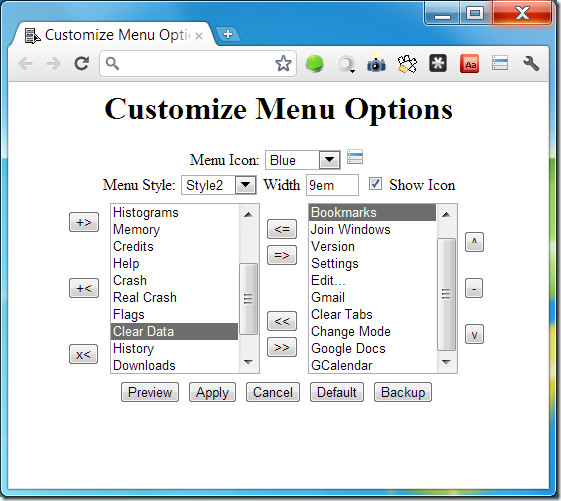
Kommentit